8 principais ferramentas de diagnóstico do Windows para o seu PC

Você enfrenta problemas frequentes, como travamentos repentinos e outros bugs no seu PC com Windows? Felizmente, existem inúmeras ferramentas que podem ajudar a diagnosticar e corrigir problemas em seu computador. Se você estiver procurando por ferramentas de diagnóstico do Windows, esta lista inclui o melhor software para o trabalho.
1. Monitor de recursos
Preço: Gratuito
O Resource Monitor é uma ferramenta integrada do Windows que oferece informações sobre a utilização de recursos do sistema e detalhes do processo. O aplicativo oferece uma visão geral abrangente do desempenho da CPU, memória, disco e outros parâmetros de rede. Em versões mais antigas do Windows, os usuários podiam acessar o Monitor de Recursos apenas por meio do Gerenciador de Tarefas. No Windows 11, no entanto, o Resource Monitor está facilmente disponível como um aplicativo direto da Pesquisa. Para iniciar a ferramenta, você também pode digitar resmonna caixa Executar ( Win+ R).
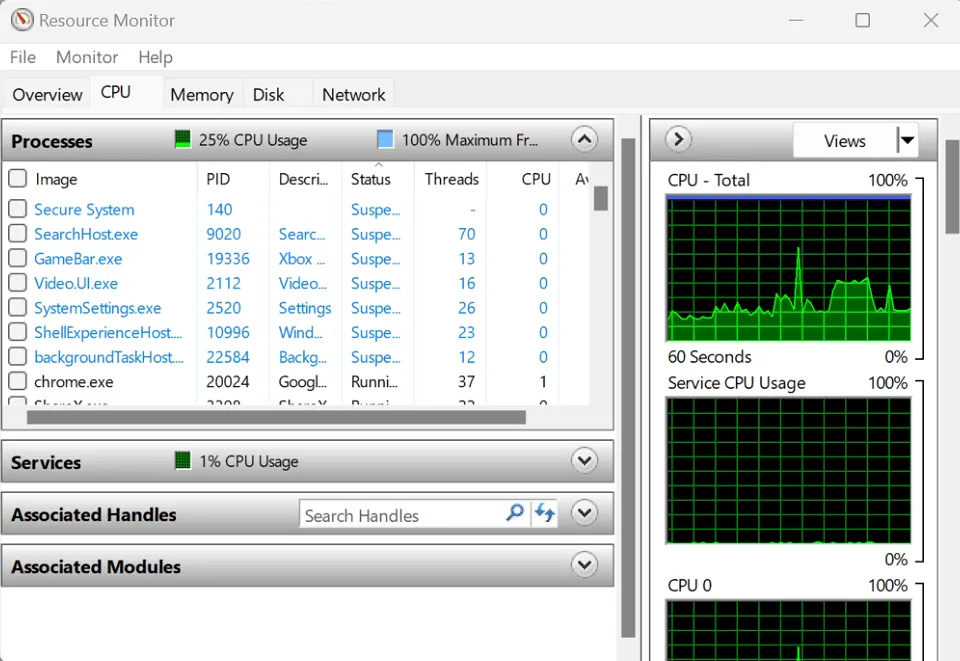
Prós
- Representação gráfica de padrões de utilização de recursos para componentes do sistema
- Visualizações personalizáveis para mostrar dados específicos sobre recursos do sistema
Contras
- Não armazena dados históricos sobre o uso de recursos do sistema
- Erros ocasionais de tela em branco
2. Monitor de Desempenho
Preço: Gratuito
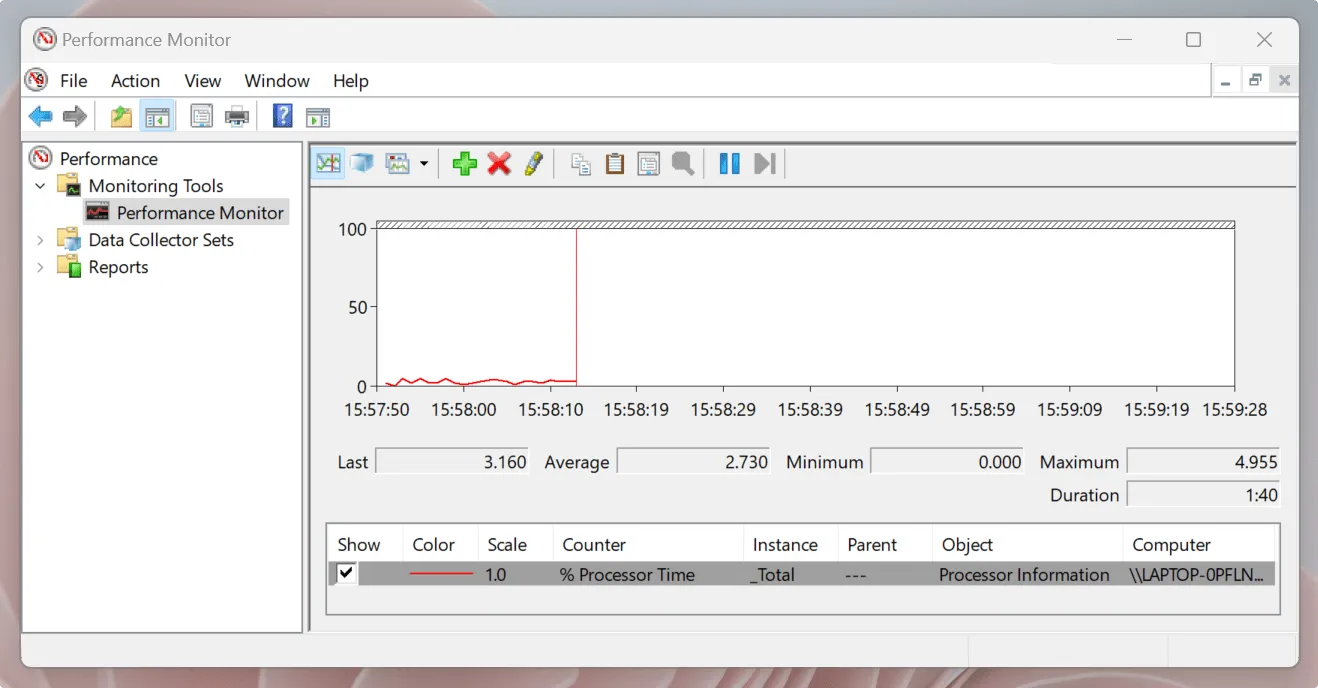
Prós
- Coleta de dados personalizável por meio de arquivos de log, configuração de alertas e geração de relatórios
- Coleta dados para análise posterior
- Mede o desempenho por longos períodos
Contras
- Pode ser complexo para iniciantes
- Capacidades de análise limitadas
3. Ferramenta de diagnóstico do processador Intel
Preço: Gratuito
Se o seu PC com processador Intel estiver mais lento do que o normal, você deve experimentar esta ferramenta. A ferramenta de diagnóstico do processador Intel ajuda a corrigir vários problemas que podem surgir devido a um processador com defeito. A ferramenta de diagnóstico executa uma série de testes na CPU para determinar a integridade do seu PC. A conclusão da verificação leva alguns minutos e o aplicativo exibe um relatório abrangente, que ajuda a identificar áreas de melhoria.
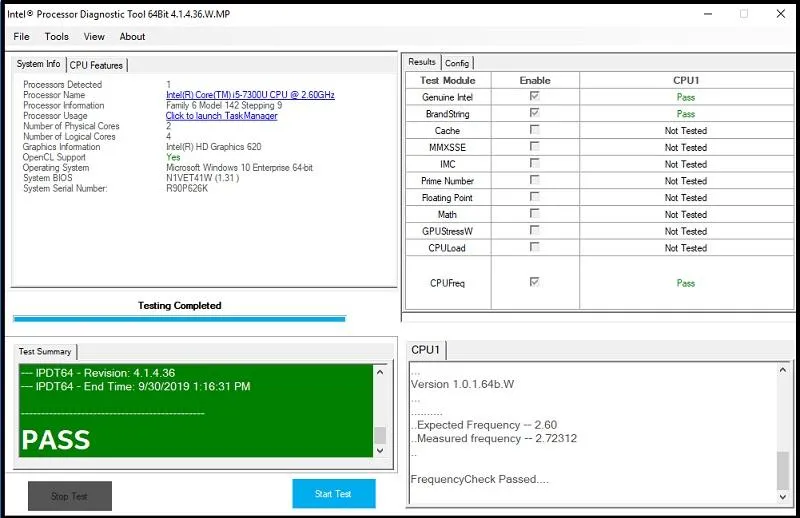
Prós
- Inicia automaticamente o processo de análise, economizando seu tempo
- Detecta erros e garante que o processador esteja funcionando sem problemas
Contras
- Usuários com dispositivos mais antigos podem ter problemas de compatibilidade
- Desinstalar completamente a ferramenta não é fácil
- Limitado a computadores com processadores Intel
4. CrystalDiskInfo
Preço: Gratuito
O CrystalDiskinfo pode ser sua ferramenta preferida para receber alertas proativos sobre a saúde do seu PC. A ferramenta informa sobre a condição de suas unidades USB, SSDs e HDDs por meio de relatórios. Eles exibem as estatísticas das unidades do seu sistema e determinam se há probabilidade de falha. O CrystalDiskinfo tem uma contraparte interessante no CrystalDiskMark para benchmarking de discos rígidos.
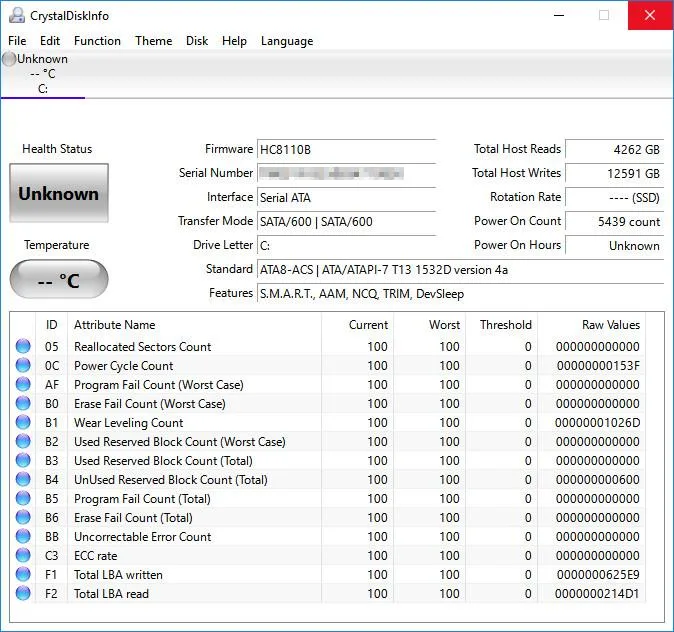
Prós
- Solução amigável e de código aberto
- Oferece uma versão leve e portátil
- Exibe dados SMART e oferece suporte a unidades NVMe para monitorar a integridade do sistema
- Duas edições adicionais apresentam personagens de mangá
Contras
- As estatísticas avançadas não são fáceis de compreender e requerem algum conhecimento técnico
5. CPU-Z
Preço: Gratuito
CPU-Z é uma ferramenta de solução de problemas que reúne informações sobre alguns dos principais componentes de hardware do seu PC. As informações coletadas são bastante detalhadas, oferecendo uma visão geral detalhada do desempenho do seu PC. O programa exibe dados sobre componentes críticos do sistema, como RAM, placa-mãe, placa gráfica, etc., e notifica você se detectar problemas. Também permite salvar relatórios nos formatos TXT e HTML.
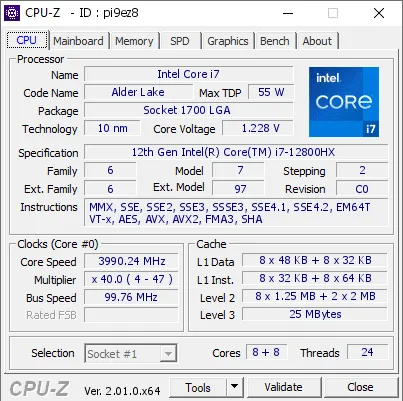
Prós
- Fornece informações sobre o nível da bateria, temperatura, etc.
- Mede a frequência do processador de núcleo individual
- aplicativo leve
Contras
- A inferência de dados é desafiadora sem nenhuma explicação fornecida para os pontos de dados
- Contém muitos anúncios pop-up
6. Analisador WiFi
Preço: Gratuito / $ 4,99
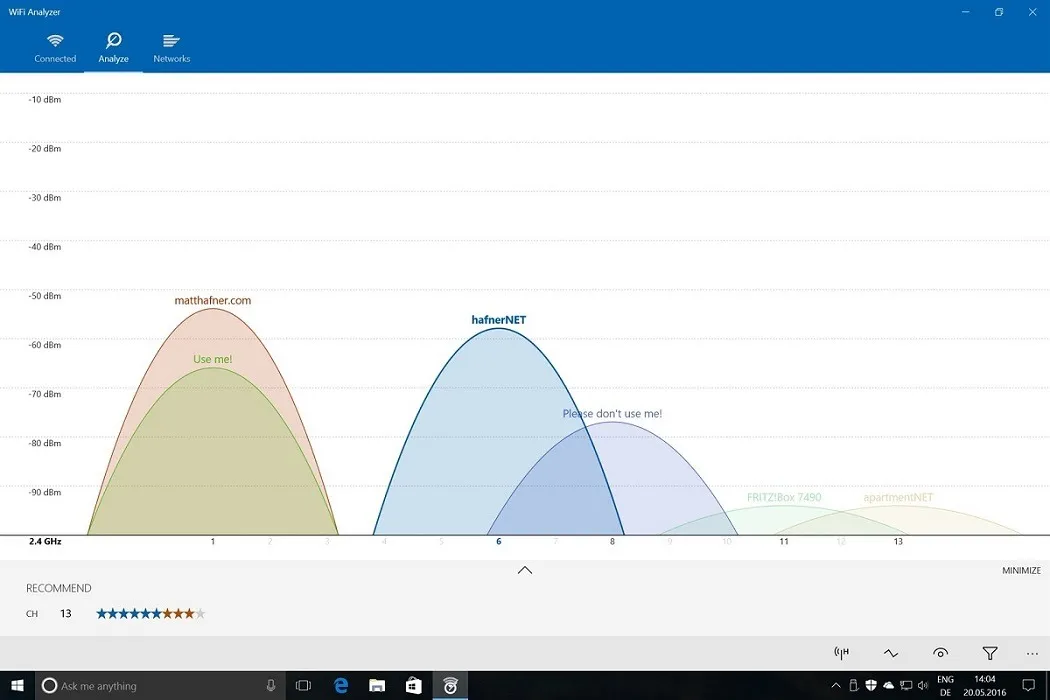
Prós
- Aumente a velocidade do seu Wi-Fi
- Permite que você encontre facilmente o melhor canal por meio de classificações por estrelas
- Suporta temas escuros e claros e cores de destaque
Contras
- Atrasos ocasionais durante a inicialização do aplicativo
- Inclui suporte live-tile apenas na versão paga
7. Suíte Sysinternals
Preço: Gratuito
O Sysinternals Suite é uma coleção poderosa de 70 ferramentas diferentes que podem corrigir problemas de rede e segurança em seu PC. Cada ferramenta serve a um propósito único, seja coletando informações sobre seu computador (tanto remotamente quanto localmente) ou monitorando sistema de arquivos, processo, registro e atividade de DLL em tempo real. Você pode personalizar as ferramentas com configurações específicas para obter resultados de acordo com suas necessidades. Por exemplo, um recurso pode exibir destinos TCP e UDP, verificar assinaturas eletrônicas em imagens, detectar rootkits no modo kernel, etc.
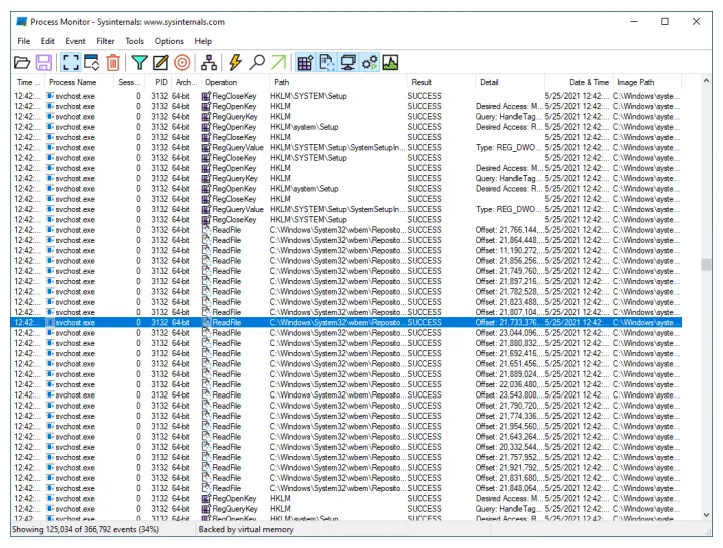
Prós
- Oferece uma infinidade de soluções que podem diagnosticar diversos problemas
- Inclui utilitários de linha de comando para serviços pesados para usuários veteranos
- Recebe atualizações frequentes
Contras
- Tem uma curva de aprendizado íngreme e pode não ser adequado para usuários novatos
8. ESET SysInspector
Preço: Gratuito
O ESET SysInspector é uma ferramenta de diagnóstico útil projetada para reparar mau funcionamento do PC. A ferramenta está disponível como um aplicativo independente e como parte dos produtos de segurança, antivírus e segurança online da ESET. Sua interface gráfica permite o exame dos objetos registrados com base nos níveis de risco. A ferramenta oferece informações sobre alguns componentes vitais do sistema, como processos em execução, itens de inicialização, conteúdo do registro e conexões de rede. Ele também monitora códigos nocivos e problemas de código aberto.
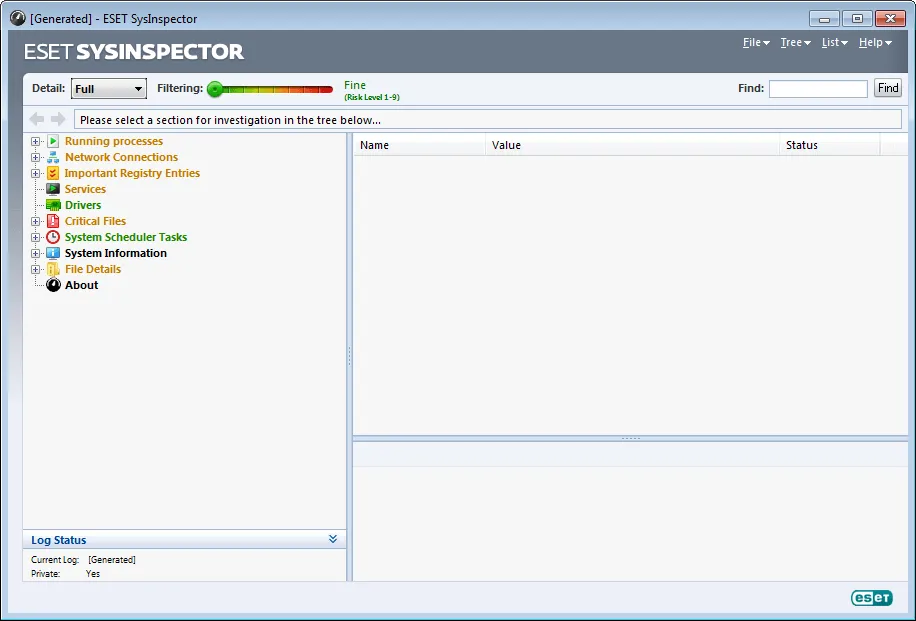
Prós
- Verifica se há drivers antigos e inativos
- Detecta e corrige arquivos não assinados
- Analisa o status do patch do sistema operacional
- Identifica conexões de rede questionáveis
Contras
- Inclui apenas dados básicos de software e hardware
perguntas frequentes
O que é melhor, ferramentas de diagnóstico nativas ou de terceiros?
As ferramentas de diagnóstico nativas e de terceiros têm seus prós e contras, e a escolha depende principalmente de suas necessidades. No entanto, os aplicativos nativos são mais diretos e rápidos de implementar. Eles oferecem mais flexibilidade e menores riscos de implantação em comparação com aplicativos de terceiros.
As ferramentas de diagnóstico excluem os dados do usuário?
Não. Essas ferramentas apenas detectam problemas que se manifestam em seu PC. Embora algumas ferramentas de diagnóstico exijam acesso aos dados do usuário para executar funções, a exclusão de dados não é uma preocupação. Se, no entanto, você precisar restaurar arquivos excluídos no Windows, poderá aplicar um dos métodos mostrados.
Crédito da imagem: Pexels . Todas as capturas de tela por Joshua Solomon .
- Tweetar



Deixe um comentário